
Как оградить ребёнка от нежелательного «взрослого» контента — насилия, эротических медиафайлов, негативно влияющих на формирование системы ценностей фильмов и книг?
Самый очевидный выход — ограничить доступ к потенциально опасным ресурсам на всех устройствах, которыми пользуется ребёнок. В этом материале мы расскажем, как заблокировать сайт на телефоне или компьютере. Сделать это можно, не прибегая к сложным схемам, root-правам и фаерволам.
Какие бывают способы блокировки сайтов?

Kittyfly/Shutterstock.com
Ограничить доступ ребёнка к неподходящему по возрасту контенту можно несколькими способами. Вот самые несложные из них.
Установка «детской» версии приложений
Так, например, можно сделать с YouTube. Программа самостоятельно фильтрует загруженные на ресурс видео. Если контент не подходит для детей, приложение не покажет его маленькому пользователю.
Также детский аккаунт есть у «Кинопоиска». Чтобы его завести, нажмите на иконку профиля в правом верхнем углу и выберите «Добавить детский профиль».
Детям до 13 лет завести специальный аккаунт предлагает и Google. Сделать это можно в приложении или на сайте Google Families. Настройки сделают безопасным сёрфинг для детей в интернете — никакие шокирующие картинки или сомнительные сайты не попадутся в выдаче вашему ребёнку.
Частичная блокировка контента на сайтах
Этим способом можно воспользоваться на некоторых площадках, которые пользуются рубрикаторами и хэштегами. В настройках можно указать, какую из категорий больше не нужно показывать конкретному юзеру.
Запрет на загрузку сайта в настройках смартфона или ПК-браузера
Для использования этого варианта не потребуется никаких дополнительных приложений. Ограничить доступ к конкретным ресурсам можно прямо в настройках телефона или браузера на ноутбуке или компьютере. О том, как это сделать, мы расскажем чуть позже.
Использование специальных приложений
Если речь идёт о мобильных устройствах, можно установить приложение, которое самостоятельно позаботится о блокировке «взрослых» сайтов. С задачей справятся как приложения родительского контроля, так и программы для контроля экранного времени. В большинстве продуктов из обеих категорий есть опция по ограничению доступа к тем или иным ресурсам.
ТОП-3 приложений для обеспечения детской безопасности

Yuganov Konstantin/Shutterstock.com
Стоит отметить, что понятие безопасности ребёнка включает в себя не только интернет-пространство. В первую очередь речь идёт о физической и психологической сохранности младших членов семьи в повседневной жизни. Например, в саду или школе, во дворе или на спортивной секции.
Лучше всего с задачей справляются специальные приложения для родительского контроля. Они помогут не только скорректировать онлайн-контент, который доступен ребёнку в Сети, но и обеспечить безопасность младших членов семьи «оффлайн». Программа предоставит родителям данные геотрекинга, а при необходимости и передаст информацию о звуках рядом с ребёнком. Эти опции помогут вовремя узнать о проблемах в классе или группе, конфликтах с другими детьми или педагогами. Также приложение будет крайне полезно в критической ситуации. Например, когда ребёнок потерялся, не дошёл до школы или проводит время в неблагополучных местах.
Мы отобрали для своих читателей три наиболее удобных и функциональных приложения в этой нише.
«Где мои дети»
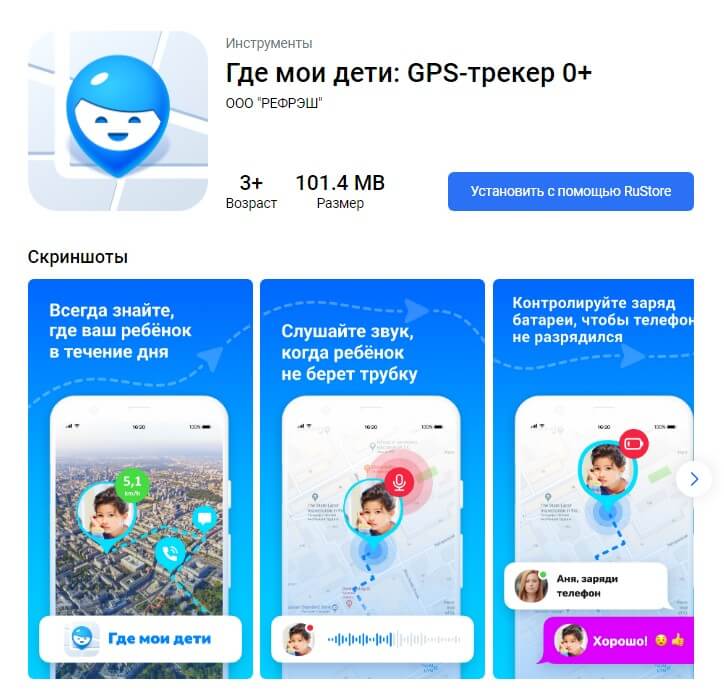
О высоком уровне сервиса говорит огромное число доверяющих ему родителей: только на территории России им пользуются свыше миллиона человек. Приложение работает с высокоточными системами определения местонахождения человека и без задержек информирует взрослых о перемещениях младших членов семьи.
Плюсы:
- Высокая точность определения геолокации.
- Есть возможность создавать геозоны: «Дом», «Школа», «У бабушки» и так далее.
- Приложение совместимо с операционными системами Android и iOS, а также работает в связке с умными часами.
- Можно контролировать экранное время ребёнка и смотреть статистику использования приложений, а также определять, когда ребёнок их использует (например, играет в игры на учёбе или дома).
- Есть бесплатный пробный период.
- Программа оснащена функцией «Звук вокруг».
- Через приложение можно составить список дел на день — например, вымыть посуду и посмотреть интересный фильм.
Минусы:
- Для безлимитного доступа ко всем функциям необходима платная подписка (однако есть способы получить её в подарок — например, при покупке смарт-часов).
- Пользователи отмечаю трудности при первичной установке и настройке приложения. Но круглосуточная техподдержка помогает их решить.
С чем работает: любые мобильные устройства (телефоны, планшеты) и смарт-часы.
Официальный сайт: https://gdemoideti.ru/
Скачайте «Где мои дети» прямо сейчас — одно приложение для онлайн и офлайн безопасности вашего ребёнка.
Kids360
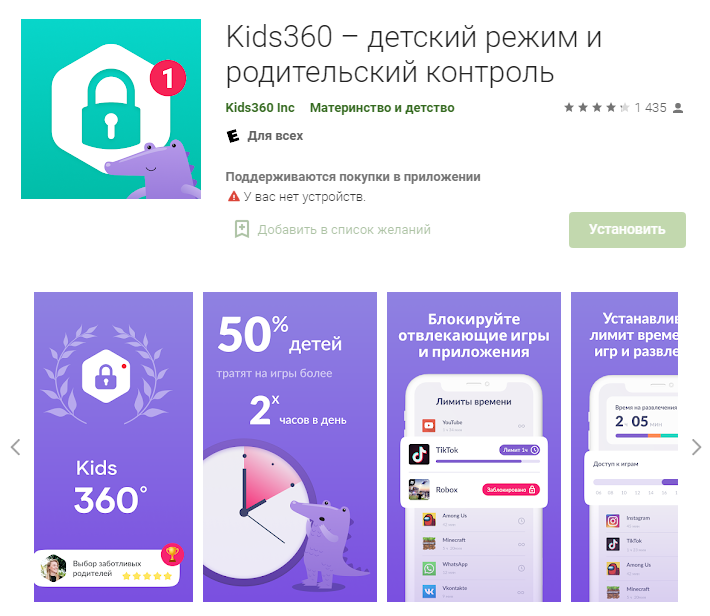
Вероятно, лучший вариант для тех, кто практикует мягкое родительство. Приложение даёт возможность ненавязчиво присматривать даже за самыми юными членами семьи. Кроме того, сервис позволяет аккуратно ограничивать время, проведённое у экранов гаджетов, а также ограничивать длительность использования конкретных сайтов и программ.
Плюсы:
- Возможность дистанционной и ненавязчивой защиты ребёнка от опасного и нежелательного контента.
- Установка дневных лимитов на использование телефона или конкретных приложений.
- Составление расписания доступа к гаджету/приложениям — например, можно ограничить использование телефона во время уроков или за час перед сном.
- Блокировка нежелательных, опасных приложений.
- Защита от удаления.
- Подключение неограниченного количества устройств.
Минусы:
- Платная подписка.
- Некоторые дети всё же умудряются отключать настройки в приложении, поэтому мы рекомендуем сперва обсудить его установку — чтобы в будущем не возникло недопонимание в семье.
С чем работает: смартфоны и планшеты.
Официальный сайт: https://kids360.app/ru/main
Установите для ребёнка расписание сбалансированного пользования гаджетами и оградите его от потенциально опасного контента вместе с Kid360.
Life360
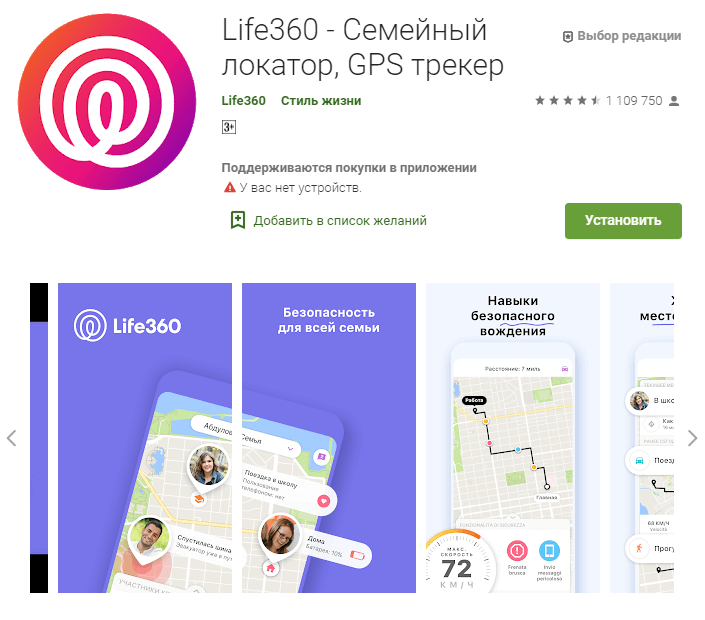
Идеально подойдёт тем, кто заботится о безопасности не только юных, но и взрослых членов семьи. Программа позволяет узнать, где находится тот или иной близкий, но и уведомляет, если кто-то окажется в опасной ситуации.
Плюсы:
- Приложение отслеживает факторы небезопасного управления автомобилем — например, набор сообщений за рулём.
- Программа отправит сигнал остальным участникам группы, если один из них попал в ДТП.
- Есть встроенный трекер физической активности
- Можно настроить оповещения о прибытии в геозону. Например, вы будете знать, что ваш ребёнок добрался до школы.
- Сервис оснащен кнопкой SOS. Экстренный сигнал можно послать одним нажатием, не произнося ни звука.
Минусы:
- Приложение использует очень много заряда аккумулятора. Устройства, на которых используется программа, чаще требуют подзарядки.
- Пользователи сообщают о периодических проблемах с определением геолокации участников группы.
С чем работает: все мобильные устройства.
Официальный сайт: https://support.life360.com/hc/ru
Как заблокировать сайт на телефоне?

Roman Samborskyi/Shutterstock.com
Мы уже писали о том, что одним из способов ограничения нежелательного контента можно назвать блокировку ресурсов. Проще всего это сделать через систему настроек мобильного устройства. Однако нужно учитывать, что у каждой операционной системы свой алгоритм выполнения этого действия. Ниже мы расскажем о наиболее популярных ОС — iOS и Android.
Как заблокировать сайт на iPhone
- Зайдите в настройки и выберите пункт «Основные».
- Нажмите на строку «Ограничения».
- Создайте пароль. Без него никто не сможет изменить установленные вами настройки.
- Выберите раздел «Разрешённый контент».
- Нажмите на строку «Веб-сайты». На открывшейся странице поставьте галочку напротив строки «Предел на контент для взрослых».
- Теперь в строке «Не разрешать никогда» можно добавить все сайты, которые вы хотите заблокировать (кнопка «Добавить сайт»).
- Учитывайте, что полную и мобильную версию «яблочный» девайс может распознавать как два разных сайта. Так, например, происходит с VK. Проверьте этот момент до того, как завершить работу по ограничению доступа.
Узнайте больше: Экранное время на Айфоне.
Как заблокировать сайт на Android
- Зайдите в настройки и найдите строку «Цифровое благополучие и родительский контроль».
- Отыщите пункт «Родительский контроль» и нажмите на строку «Настроить родительский контроль».
- Телефон предложит вам установить программу Family Link. Это официальная программа от Google, смело соглашайтесь.
- Далее следуйте указаниям, которые появятся в приложении.
Читайте подробнее: Экранное время на Андроиде: как дисциплинировать себя и ребёнка?
Как заблокировать сайт в браузере?
Не стоит забывать о том, что помимо мобильных устройств у современных детей может быть и домашний компьютер. Например, стационарный ПК или ноутбук с доступом в Сеть. Если для вас важно полностью оградить ребёнка от контента определённых ресурсов, стоит позаботиться и об этой технике.
Как заблокировать сайт в Google Chrome
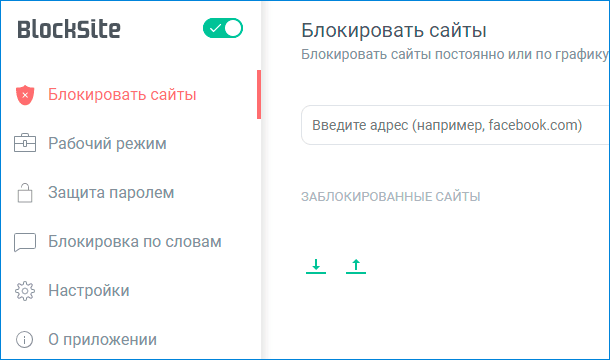
Источник: hetmanrecovery.com
Проще всего воспользоваться расширением, которое предлагает сам браузер — Block Site.
- Зайдите в Google Webstore и скачайте софт.
- После установки программа покажет страницу, которая потребует принять лицензионное соглашение и одобрить правила конфиденциальности.
- Откройте вкладку «Блокировать сайты». В специальное поле скопируйте адреса тех сайтов, к которым нужно ограничить доступ.
- Также можно воспользоваться кнопками «Перенаправлять» и «График”. Первая предложит выбрать ресурс, на который будет перенаправляться пользователь при попытке зайти на запрещенный сайт. Вторая предложит настроить часы, в которые заблокированные сайты будут недоступны.
- Откройте вкладку «Защита паролем». Придумайте пароль и установите галочки для тех пунктов, в которых считаете его использование необходимым.
- Также можно воспользоваться блокировкой по ключевым словам — она настраивается в одноименном разделе. Тогда расширение автоматически будет блокировать сайты, на которых обнаружит «стоп-слова».
Поисковая система Яндекса
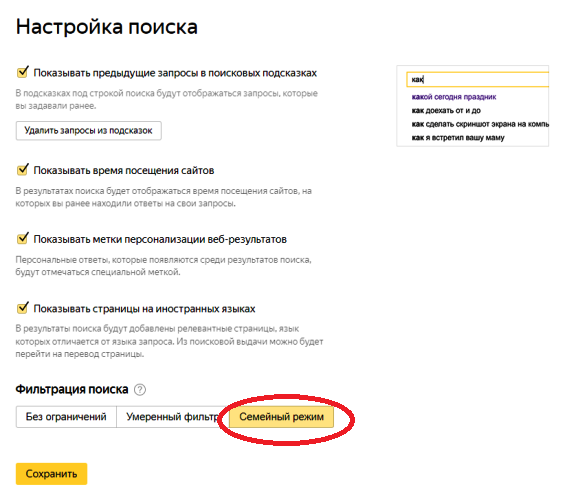
В «Яндексе» есть несколько функций, которые помогут заблокировать сайты от посещения детьми:
- «Семейный поиск». Откройте меню браузера и выберете «Настройки». Установите в строке «Поиск» вариант «Яндекс». Перейдите по ссылке и настройте «Семейный поиск».
- Фильтр «Антишок». Выберите в меню пункт «Дополнения», перейдите в раздел «Блокировка рекламы» и включите «Антишок». Функция ограничит любой шокирующий, назойливый контент в виде баннеров, всплывающих окон и переадресации на сомнительные сайты.
Запретить доступ к определённым ресурсам можно и в других браузерах. Для этого воспользуйтесь аналогичными расширениями из вебсторов (такие так Blocker, Adult Block, Website Blocker, Simple Blocker) или установите на сам компьютер специализированные программы (например, Kaspersky), — их можно найти в Сети.
Читайте также Лучшие программы родительского контроля.
Очень важно помнить о том, что жёсткие ограничения, контроль или попытки тайно претворить в жизнь запреты могут негативно сказаться на ваших отношениях с ребёнком. Пострадать может и способность сына или дочери к доверию. Поэтому подробно обсудите планируемые блокировки со своими детьми до того, как внедрить их.
Источник фото обложки: fizkes/Shutterstock.com
